如果找不到要查找的内容,请查看域常见问题解答。
如果 Cloudflare 是 DNS 托管提供商,请按照本文中的步骤验证域,并为电子邮件、Skype for Business Online 等设置 DNS 记录。
提示
某些配置任务可能很难执行。 有关技术支持,请执行以下步骤:
- 转到 admin.microsoft.com,选择右下角的“ 帮助 & 支持” ,然后键入问题。
- 查看结果,如果仍有问题, 请选择头戴显示设备 以联系技术支持。
若要了解联系支持人员的选项,请参阅 获取对 Microsoft 365 商业版的支持。
开始之前
有两个选项可用于为域设置 DNS 记录:
使用域连接 如果尚未使用其他电子邮件服务提供商设置域,请使用 域连接 步骤自动验证并设置新域以用于 Microsoft 365。
OR
使用手动步骤 使用下面的手动步骤验证域,然后选择何时以及要添加到域注册机构的记录。 这允许你在方便时设置新的 MX (邮件) 记录。
使用域连接验证和设置域
按照以下步骤使用 Microsoft 365 自动验证和设置 Cloudflare 域:
在Microsoft 365 管理中心,选择“设置>域”,然后选择要设置的域。
选择三个点 (更多作) > 选择 “管理 DNS”。
在“你希望如何连接域?”页面上,选择“ 继续”。
在“添加 DNS 记录”页上,选择“ 添加 DNS 记录”。
在 Cloudflare 登录页上,登录到你的帐户,然后选择 “授权”。
这将完成 Microsoft 365 的域设置。
使用手动设置创建 DNS 记录
在 Cloudflare 中添加这些记录后,域将设置为使用 Microsoft 365 服务。
注意
Typically it takes about 15 minutes for DNS changes to take effect. 但是,有时可能需要更长时间,您所做的更改才会在 Internet 的 DNS 系统中更新。 如果添加 DNS 记录后遇到邮件流问题或其他问题,请参阅 更改域名或 DNS 记录后出现的问题的疑难解答。
更改域的名称服务器 (NS) 记录
重要
必须在购买和注册域的域注册机构中执行此过程。
注册 Cloudflare 时,使用 Cloudflare 安装过程添加了域。
添加的域是从 Cloudflare 或单独的域注册机构购买的。 若要在 Microsoft 365 中验证和创建域的 DNS 记录,首先需要更改域注册机构的名称服务器,以便它们使用 Cloudflare 名称服务器。
若要在域注册机构的网站上更改域的名称服务器,请执行以下步骤。
在域注册机构的网站上查找您可以在其中编辑您的域的名称服务器的区域。
使用下表中的值创建两条名称服务器记录,或编辑现有名称服务器记录,使其与这些值匹配。
类型 值 首选名称服务器 使用 Cloudflare 提供的名称服务器值。 次要名称服务器 使用 Cloudflare 提供的名称服务器值。 提示
You should use at least two name server records. 如果列出了任何其他名称服务器,则应将其删除。
保存所做的更改。
注意
Your nameserver record updates may take up to several hours to update across the Internet's DNS system. 然后,Microsoft电子邮件和其他服务将全部设置为与域一起使用。
添加 TXT 记录进行验证
在将域与Microsoft一起使用之前,我们必须确保你拥有它。 你能够登录到域注册机构帐户并创建 DNS 记录,这证明Microsoft你拥有该域。
注意
此记录仅用于验证您的域属于您所有,并不影响任何其他操作。 You can delete it later, if you like.
请确保已按照添加域中的步骤在Microsoft 365 管理中心中添加了域,并且该域尚未验证。 需要从“添加记录以验证所有权”页复制 TXT 值,以便在此过程的后面部分使用。
若要开始, 请使用此链接转到 Cloudflare 的域页面。 系统将会提示您先登录。
在“帐户主页”页上,找到要更新的域,选择右侧的三个点 (...) ,然后从下拉菜单中选择“ 配置 DNS ”。
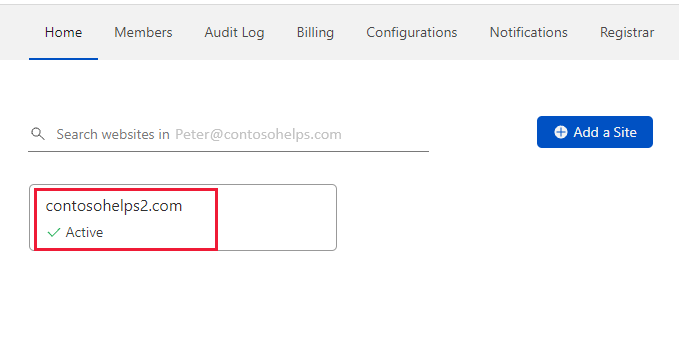
在“DNS 管理”页上,选择“ +添加记录”。
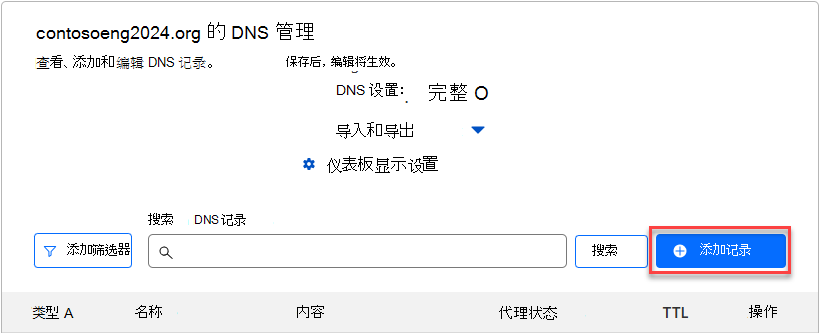
从下拉列表中选择 TXT 类型,然后键入或复制并粘贴此表中的值。 将使用前面复制的 TXT 值 (MS=msXXXXXXXX) 。
类型 名称 TTL 内容 TXT @ 30 分钟 MS=msXXXXXXXX
注意:这是一个示例。 在这里使用表中的特定“目标地址或指向的地址”值。 如何查找此项?选择“保存”。
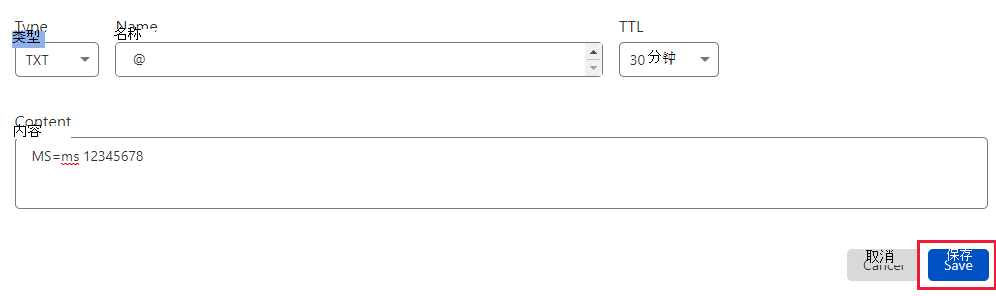
请在继续之前等待数分钟,以便您刚刚创建的记录可以通过 Internet 完成更新。
在域注册机构的网站上添加了记录后,请返回到Microsoft并搜索该记录。 当 Microsof 找到正确的 TXT 记录时,表明域已通过验证。
若要验证 Microsoft 365 中的记录,
在管理中心,转到 “设置>域”。
在“域”页上,选择要验证的域,然后选择“ 管理 DNS”。
选择 继续。
在“验证域”页面上,选择“验证”。
注意
Typically it takes about 15 minutes for DNS changes to take effect. 但是,有时可能需要更长时间,您所做的更改才会在 Internet 的 DNS 系统中更新。 如果添加 DNS 记录后遇到邮件流问题或其他问题,请参阅 更改域名或 DNS 记录后出现的问题的疑难解答。
添加一条 MX 记录,确保发往你的域的电子邮件将会发送到 Microsoft
若要开始, 请使用此链接转到 Cloudflare 的域页面。 系统将会提示您先登录。
在“帐户主页”页上,找到要更新的域,选择右侧的三个点 (...) ,然后从下拉菜单中选择“ 配置 DNS ”。
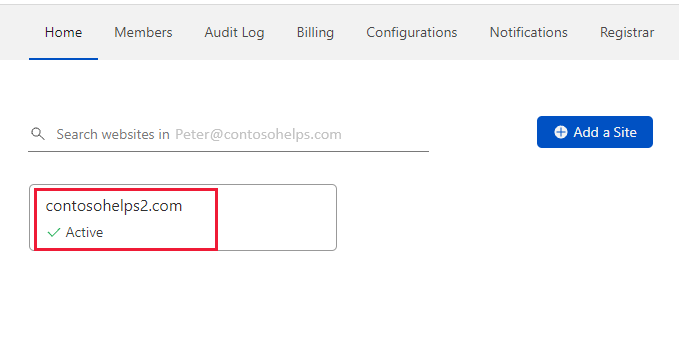
在“DNS 管理”页上,选择“ +添加记录”。
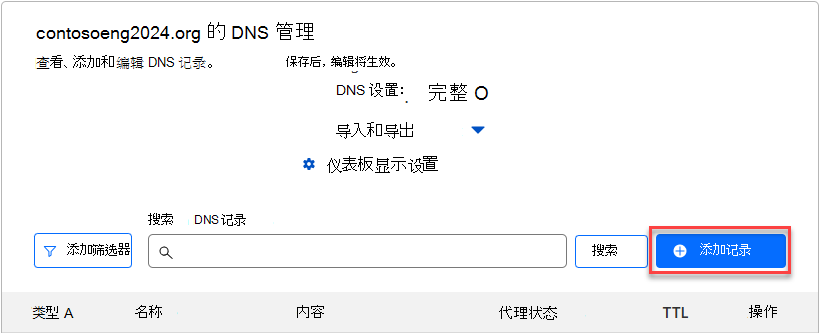
从下拉列表中选择 MX 类型,然后键入或复制并粘贴此表中的值。
类型 名称 邮件服务器 TTL 优先级 MX @ <domain-key.mail.protection.outlook.com>
注意:从 Microsoft 365 帐户获取域密钥>。< 如何查找此项?30 分钟 1
有关优先级的详细信息,请参阅什么是 MX 优先级?选择“保存”。

如果“MX 记录”部分列出了任何其他 MX 记录 ,请选择“ 编辑”,然后选择“删除”将其 删除。

在确认对话框中,选择“ 删除 ”以确认所做的更改。
添加Microsoft所需的 CNAME 记录
若要开始, 请使用此链接转到 Cloudflare 的域页面。 系统将会提示您先登录。
在“帐户主页”页上,找到要更新的域,选择右侧的三个点 (...) ,然后从下拉菜单中选择“ 配置 DNS ”。
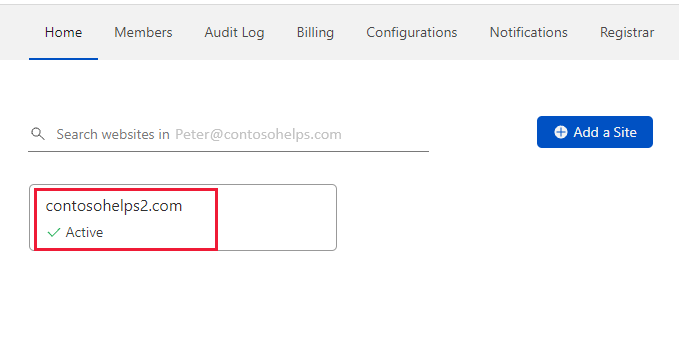
在 “DNS 管理 ”页上,选择“ +添加记录”
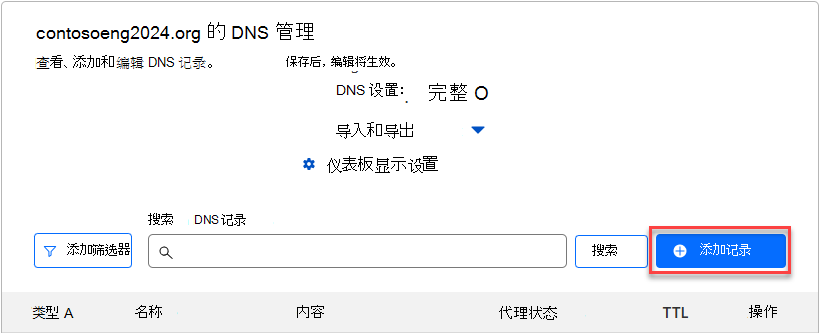
从下拉列表中选择 CNAME 类型,然后键入或复制并粘贴此表中的值。
类型 名称 Target TTL CNAME autodiscover autodiscover.outlook.com 自动 选择“保存”。

为 SPF 添加 TXT 记录以帮助防止垃圾邮件
重要
一个域所拥有的 SPF 的 TXT 记录不能超过一个。 如果域具有多个 SPF 记录,你将收到电子邮件错误,其中随附发送和垃圾邮件分类问题。 如果你的域已有 SPF 记录,请不要为 Microsoft 365 创建新记录。 相反,将所需的Microsoft 365 个值添加到当前记录中,以便拥有包含两组值的 单个 SPF 记录。
若要开始, 请使用此链接转到 Cloudflare 的域页面。 系统将会提示您先登录。
在“帐户主页”页上,找到要更新的域,选择右侧的三个点 (...) ,然后从下拉菜单中选择“ 配置 DNS ”。
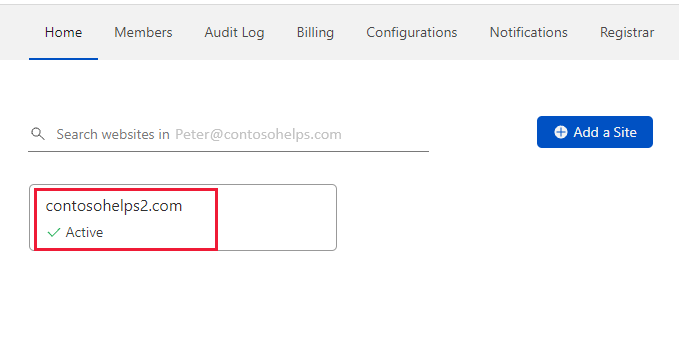
在“DNS 管理”页上,选择“ +添加记录”。
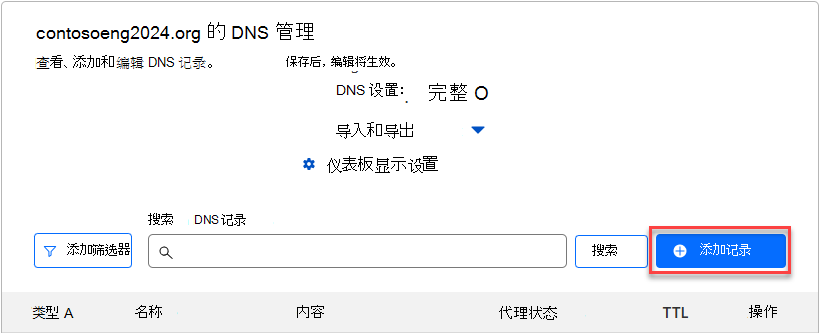
从下拉列表中选择 TXT 类型,然后键入或复制并粘贴此表中的值。
类型 名称 TTL 内容 TXT @ 30 分钟 v=spf1 include:spf.protection.outlook.com -all
注意:建议复制粘贴此条目,以保证正确保留所有空格。选择“保存”。

高级选项:Skype for Business
仅当组织将Skype for Business用于在线通信服务(如聊天、电话会议、视频呼叫)以及Microsoft Teams 时,才选择此选项。 Skype 需要 4 条记录:2 条 SRV 记录用于用户到用户通信,2 条 CNAME 记录用于登录并将用户连接到服务。
添加两个必需的 SRV 记录
重要
请记住,Cloudflare 负责提供此功能。 如果看到以下步骤与当前 Cloudflare GUI (图形用户界面) 之间的差异,请利用 Cloudflare 社区。
若要开始, 请使用此链接转到 Cloudflare 的域页面。 系统将会提示您先登录。
在“帐户主页”页上,找到要更新的域,选择右侧的三个点 (...) ,然后从下拉菜单中选择“ 配置 DNS ”。
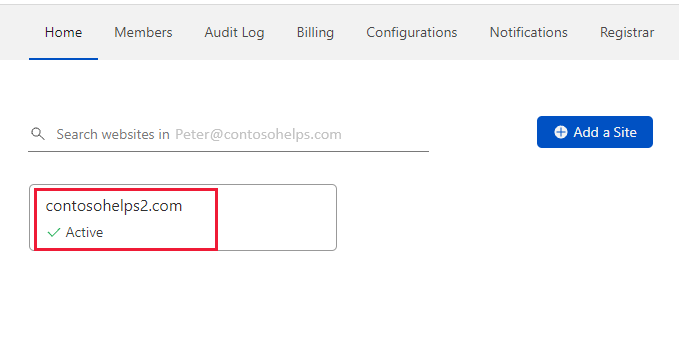
在“DNS 管理”页上,选择“ +添加记录”
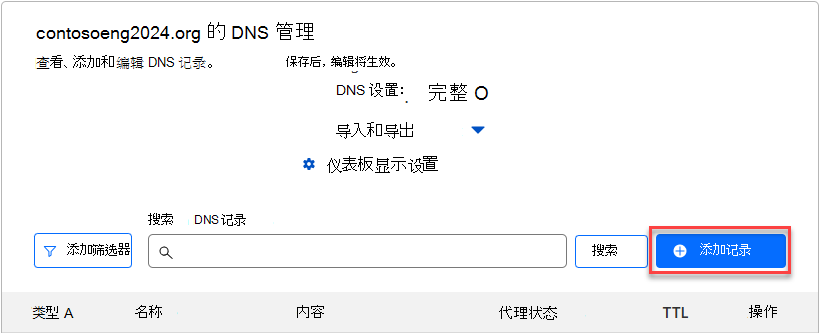
从下拉列表中选择 SRV 类型,然后键入或复制并粘贴此表中的值。
类型 名称 服务 协议 TTL 优先级 粗细 端口 Target SRV 使用 domain_name;例如,contoso.com _sip TLS 30 分钟 100 1 443 sipfed.online.lync.com SRV 使用 domain_name;例如,contoso.com _sipfederationtls TCP 30 分钟 100 1 5061 sipfed.online.lync.com 选择“保存”。
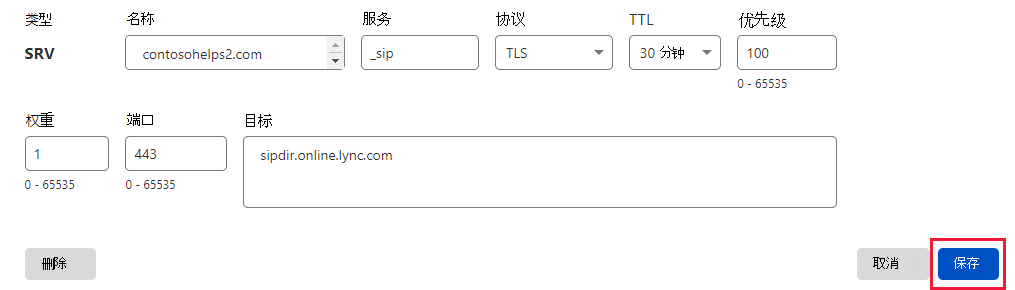
通过复制表的第二行中的值来添加其他 SRV 记录。
注意
Typically it takes about 15 minutes for DNS changes to take effect. 但是,有时可能需要更长时间,您所做的更改才会在 Internet 的 DNS 系统中更新。 如果添加 DNS 记录后遇到邮件流问题或其他问题,请参阅 更改域名或 DNS 记录后出现的问题的疑难解答。
为Skype for Business添加两个必需的 CNAME 记录
若要开始, 请使用此链接转到 Cloudflare 的域页面。 系统将会提示您先登录。
在“帐户主页”页上,找到要更新的域,选择右侧的三个点 (...) ,然后从下拉菜单中选择“ 配置 DNS ”。
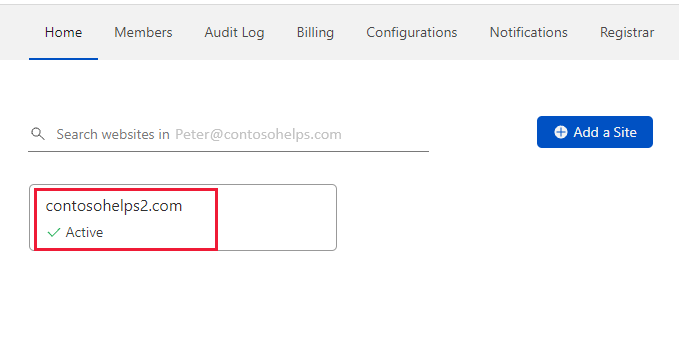
在“DNS 管理”页上,选择“ +添加记录”
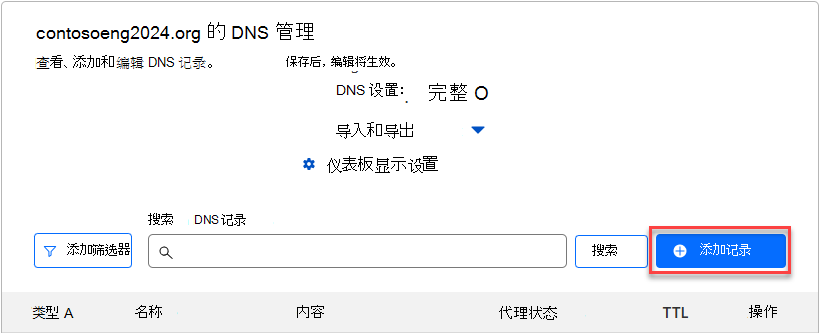
从下拉列表中选择 CNAME 类型,然后键入或复制并粘贴此表中的值。
类型 名称 Target TTL CNAME sip sipdir.online.lync.com 1 Hour CNAME lyncdiscover webdir.online.lync.com 1 Hour 选择“保存”。
通过复制表的第二行中的值来添加其他 CNAME 记录。
注意
Typically it takes about 15 minutes for DNS changes to take effect. 但是,有时可能需要更长时间,您所做的更改才会在 Internet 的 DNS 系统中更新。 如果添加 DNS 记录后遇到邮件流问题或其他问题,请参阅 更改域名或 DNS 记录后出现的问题的疑难解答。
高级选项:适用于 Microsoft 365 的Intune和移动设备管理
此服务可帮助你保护并远程管理连接到域的移动设备。 移动设备管理需要 2 条 CNAME 记录,以便用户可以将设备注册到服务。
为移动设备管理添加两条必需的 CNAME 记录
若要开始, 请使用此链接转到 Cloudflare 的域页面。 系统将会提示您先登录。
在“帐户主页”页上,找到要更新的域,选择右侧的三个点 (...) ,然后从下拉菜单中选择“ 配置 DNS ”。
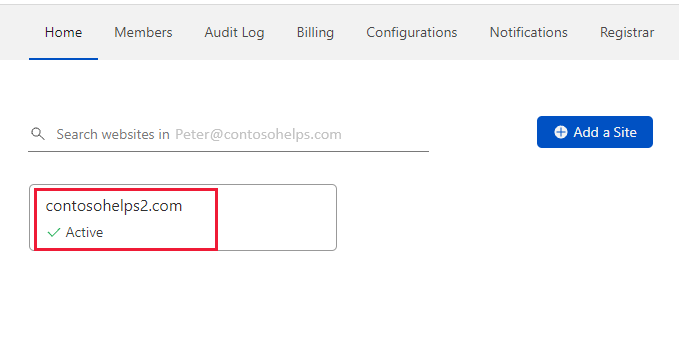
在“DNS 管理”页上,选择“ +添加记录”
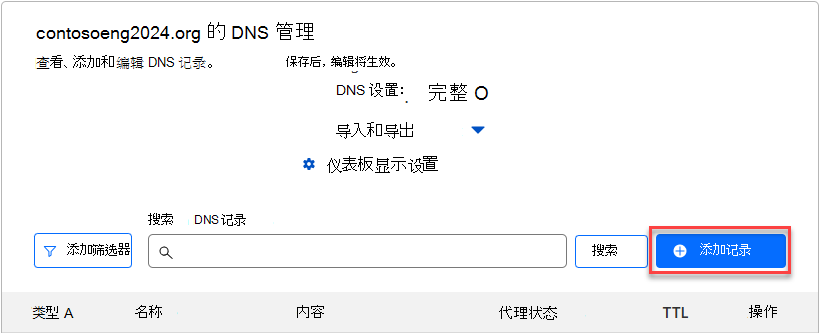
从下拉列表中选择 CNAME 类型,然后键入或复制并粘贴此表中的值。
类型 名称 Target TTL CNAME enterpriseregistration enterpriseregistration.windows.net 1 Hour CNAME enterpriseenrollment enterpriseenrollment-s.manage.microsoft.com 1 Hour 选择“保存”。
通过复制表的第二行中的值来添加其他 CNAME 记录。
注意
Typically it takes about 15 minutes for DNS changes to take effect. 但是,有时可能需要更长时间,您所做的更改才会在 Internet 的 DNS 系统中更新。 如果添加 DNS 记录后遇到邮件流问题或其他问题,请参阅 更改域名或 DNS 记录后出现的问题的疑难解答。